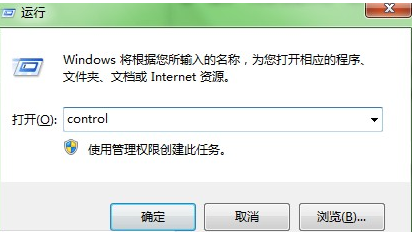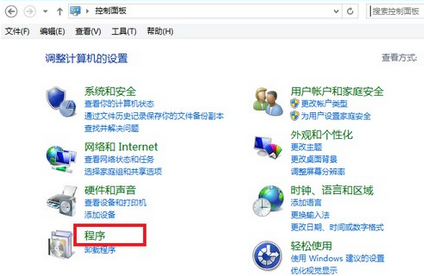当前位置>
系统教程>
Win10如何快速打开控制面板?Win10快速打开控制面板方法
Win10如何快速打开控制面板?Win10快速打开控制面板方法
发布时间:2022-08-30
作者:admin
来源:系统之家官网
Win10系统中控制面板能够帮助我们进行多种设置,不过最近有小伙伴在准备打开控制面板的时候却发现找不到了,并且也不知道如何快速打开这个功能,因此下面就和小编来看看Win10系统快速找到并打开控制面板的方法吧。

Win10快速打开控制面板方法
方法一、打开开始菜单,点击windows 系统就可以看到控制面板了。
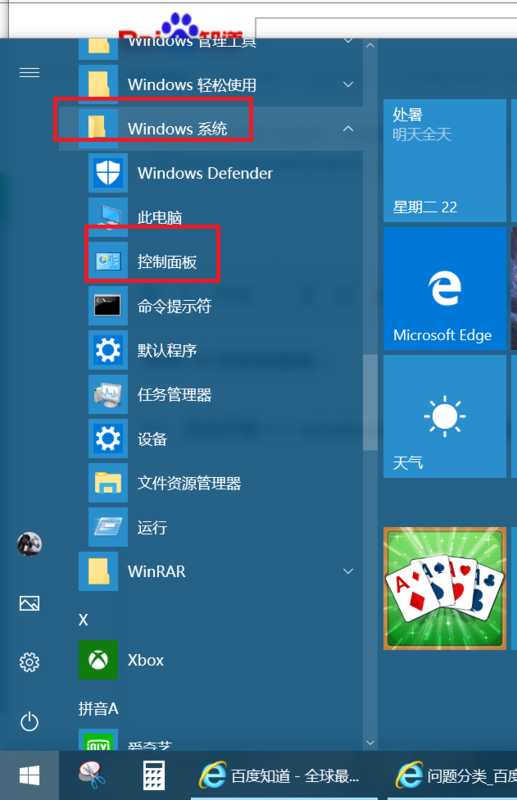
方法二、右击开始图标也可以找到控制面板。
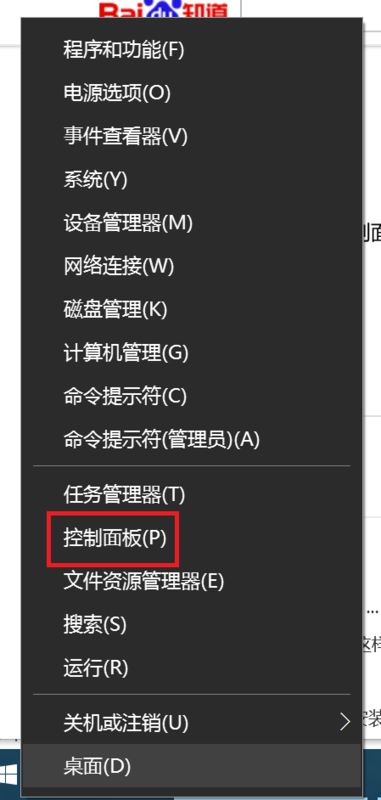
方法三、右击此电脑,选择属性打开,也可以控制面板主页选项,点击就是控制面板了
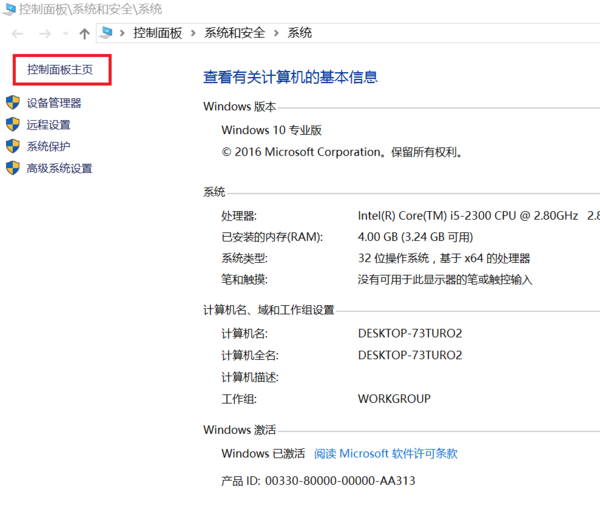
方法四、win+r打开运行,输入control.exe命令,确定,也可以打开控制面板。